Thông tin liên hệ
- 036.686.3943
- admin@nguoicodonvn2008.info

Windows 10 bao gồm một công cụ có tên là Game Bar và nó có một số tính năng thú vị mà bạn có thể chưa biết. Bạn có thể điều khiển Spotify trong khi chơi game mà không cần phải chuyển ra khỏi chế độ toàn màn hình. Tính năng này siêu tiện dụng.
Nếu không có Game Bar, việc điều khiển Spotify trong khi chơi game có thể không mấy dễ chịu, vì có thể bạn đang chơi game ở chế độ toàn màn hình. Nếu bất kỳ lúc nào bạn muốn điều chỉnh việc phát nhạc, bạn chỉ phải nhấn Alt + Tab để thực hiện.
Game Bar bao gồm một tiện ích Spotify nổi trên game bất cứ khi nào bạn cần.
Menu Widget đã được thêm vào Game Bar trong bản cập nhật Windows 10 May 2019. Máy của bạn phải chạy phiên bản đó trở lên, nếu bạn muốn sử dụng Game Bar.
Bạn cũng phải cài đặt ứng dụng Spotify cho Windows. Nếu bạn chưa cài đặt, Game Bar sẽ yêu cầu bạn cài đặt nó khi bạn bật tiện ích Spotify.
Cách sử dụng Spotify trong Windows 10 Game Bar
Đầu tiên, nhấn Win + G để khởi chạy Game Bar. Ngoài ra, bạn có thể nhấp vào “Xbox Game Bar” trong menu Start.
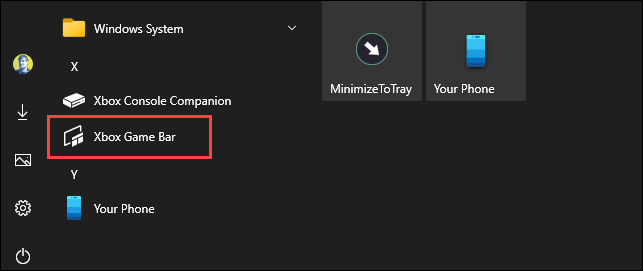
Trong thanh công cụ Game Bar, nhấp vào biểu tượng menu Widget.
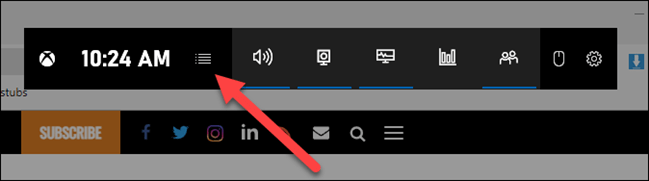
Một danh sách drop-down sẽ xuất hiện. Hãy nhấp vào Spotify.

Cửa sổ pop-up Spotify sẽ xuất hiện. Nhập thông tin tài khoản của bạn, sau đó nhấp vào Log In.

Nhấp vào Agree để cho phép Game Bar kiểm soát Spotify và truy cập tài khoản của bạn.
Giờ đây, bạn sẽ thấy một trình phát Spotify nổi bất cứ khi nào bạn mở overlay Game Bar. Nó có các chức năng điều khiển việc phát và tùy chọn thiết bị, cũng như lịch sử đã phát gần đây “Recently Played” có thể mở rộng.
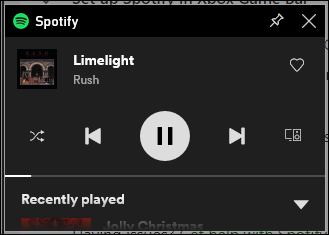
Bạn có thể mở lại menu Widget, sau đó nhấp vào dấu sao bên cạnh “Spotify” để thêm shortcut vào thanh công cụ Game Bar.
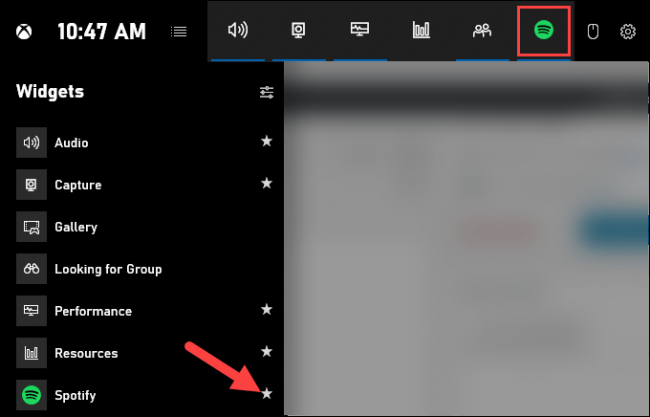
Thế là xong! Giờ đây, bất cứ khi nào bạn đang chơi game ở chế độ toàn màn hình và muốn điều chỉnh việc phát Spotify, chỉ cần nhấn Win + G để mở các nút điều khiển.
Mẹo: Bạn cũng có thể nhấp vào biểu tượng ghim và cửa sổ “Now Playing” của Spotify sẽ luôn xuất hiện ở trên đầu game hoặc màn hình của bạn.
Nguồn tin: Quantrimang.com
Ý kiến bạn đọc
Những tin mới hơn
Những tin cũ hơn
 Chào ngày mới thứ 6, lời chúc thứ 6 vui vẻ
Chào ngày mới thứ 6, lời chúc thứ 6 vui vẻ
 Hàm COUNTIFS, cách dùng hàm đếm ô theo nhiều điều kiện trong Excel
Hàm COUNTIFS, cách dùng hàm đếm ô theo nhiều điều kiện trong Excel
 5 ứng dụng từng rất cần thiết cho đến khi Windows khiến chúng trở nên vô nghĩa
5 ứng dụng từng rất cần thiết cho đến khi Windows khiến chúng trở nên vô nghĩa
 Cách dùng Terabox lưu trữ với 1TB miễn phí
Cách dùng Terabox lưu trữ với 1TB miễn phí
 Sóng trong bão
Sóng trong bão
 Cách mở Control Panel trên Windows 11
Cách mở Control Panel trên Windows 11
 Tạo Button trong CSS
Tạo Button trong CSS
 Giải thích ý nghĩa màu sắc của cổng USB
Giải thích ý nghĩa màu sắc của cổng USB
 Cách tùy chỉnh Taskbar trong Windows
Cách tùy chỉnh Taskbar trong Windows
 Cách luôn mở ứng dụng với quyền admin trên Windows 11
Cách luôn mở ứng dụng với quyền admin trên Windows 11
 Cách tắt tìm kiếm nổi bật trong Windows 11
Cách tắt tìm kiếm nổi bật trong Windows 11
 Firefox sắp nhận được tính năng thông minh khiến người dùng Chrome cũng phải ghen tị
Firefox sắp nhận được tính năng thông minh khiến người dùng Chrome cũng phải ghen tị
 Vì sao âm thanh lại là yếu tố quan trọng nhất của chuột máy tính?
Vì sao âm thanh lại là yếu tố quan trọng nhất của chuột máy tính?
 Cách khắc phục lỗi bo mạch chủ hiện đèn báo màu đỏ
Cách khắc phục lỗi bo mạch chủ hiện đèn báo màu đỏ
 Làm thế nào để tư duy như người giàu? 13 thói quen sẽ thay đổi cuộc đời bạn
Làm thế nào để tư duy như người giàu? 13 thói quen sẽ thay đổi cuộc đời bạn
 Cách kiểm tra phiên bản Python trên Windows, Mac và Linux
Cách kiểm tra phiên bản Python trên Windows, Mac và Linux
 Hướng dẫn đổi mật khẩu tài khoản Windows 11
Hướng dẫn đổi mật khẩu tài khoản Windows 11
 Cách tạo bản sao dữ liệu trong MS SQL Server
Cách tạo bản sao dữ liệu trong MS SQL Server
 Phải làm gì khi không thể thêm lịch vào Outlook?
Phải làm gì khi không thể thêm lịch vào Outlook?
 Hướng dẫn đăng ký lại Start Menu Windows 11
Hướng dẫn đăng ký lại Start Menu Windows 11
